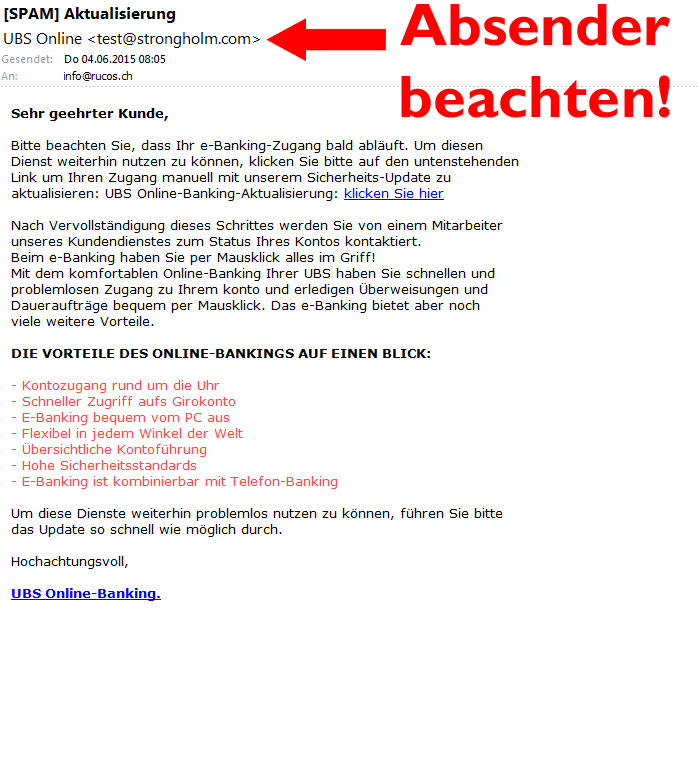News
Die Bedienung von Betriebssystem und Anwendungen über die Maus ist intuitiv möglich. Auch wenn ein Nutzer nicht genau weiß, wo ein bestimmter Befehl zu finden ist, lässt sich dieser einfach per Aufruf unterschiedlicher Menüpunkte ermitteln. Schnell ist die Navigation und Suche in den Menüs jedoch nicht. Für effektives Arbeiten eignen sich Tastenkombinationen – auch Shortcuts oder Hotkeys genannt – besser, vor allem wenn es sich um häufig genutzte Kommandos handelt. Prominente Beispiele sind Strg-C und Strg-V für Kopieren und Einfügen. Diese Tastenkombinationen funktionieren nicht nur in der Textverarbeitung, sondern beispielsweise auch in allen Eingabefeldern und für Dateien und Ordner im Datei-Explorer.
Für die Steuerung oder den Aufruf einiger Windows-Funktionen hat Microsoft mehrere Tastenkombinationen zusammen mit der Windows-Taste festgelegt. Eine Übersicht mit wichtigen oder in Windows 10 neuen Tastenkombinationen finden Sie in der folgenden Tabelle:
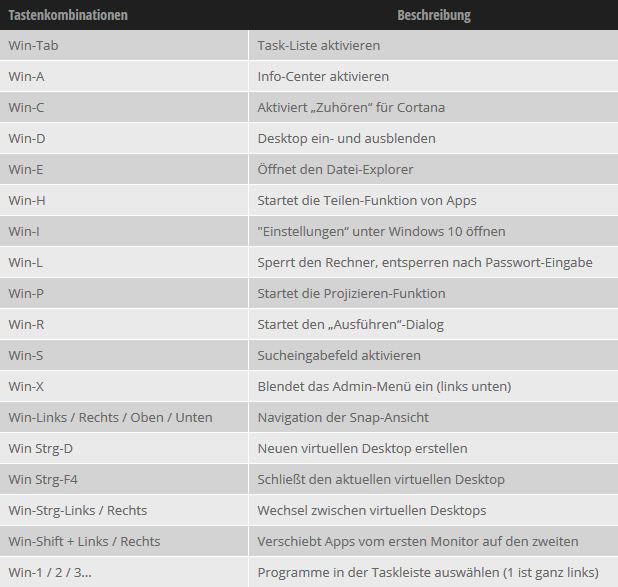
Beim Wechsel auf eine neue Windows-Version verschiebt die Installationsroutine von Windows automatisch die bisher genutzte Windows-Version in den Systemordner mit der Bezeichnung windows.old. Dieser Ordner kann viele Gigabyte an Daten enthalten und ein einfaches Löschen im Explorer ist nicht möglich.
Einige Gründe, die für das Löschen von windows.old sprechen:
- Sie sind mit Windows 10 absolut zufrieden und planen keinen Wechsel mehr zurück
- Es sind mittlerweile 30 Tage seit dem Wechsel auf Windows 10 vergangenen und eine direkte Rückkehr zu der direkt davor verwendeten Windows-Version über die in Windows 10 integrierte Rollback-Funktion ist nicht mehr möglich.
- Sie legen ohnehin regelmäßig ein komplettes Backup des Systemlaufwerks an und können dieses jederzeit zur Wiederherstellung des Systems verwenden.
- Alle persönlichen Dokumente und Einstellungen wurden von der vorherigen Windows-Version korrekt zu Windows 10 übernommen.
So löschen Sie den Ordner windows.old:
- Starten Sie den Explorer (Windows-Taste + E)
- Klicken Sie mit der rechten Maustaste auf das Icon der Festplatte, auf der Windows installiert ist. Im Kontext-Menü wählen Sie „Eigenschaften“ aus.
- Im neuen Fenster klicken Sie im Reiter „Allgemein“ auf „Bereinigen“.
- Windows ermittelt nun, ob und welche Dateien von der Festplatte gelöscht werden können. Das kann einige Zeit lang dauern.
- Im Fenster „Datenbereinigung“ klicken Sie nun unten links auf den Button „Systemdateien bereinigen“.
- Windows ermittelt nun erneut, ob und welche Systemdateien von der Festplatte gelöscht werden können. Auch dies kann eine Zeit lang dauern.
- Wichtig ist im Fenster „Datenbereinigung“ der Eintrag „Vorherige Windows-Installation(en)“, mit dem das Verzeichnis windows.old gemeint ist. Direkt rechts daneben sehen Sie, wie viel Festplattenspeicherplatz bei einer Bereinigung freigegeben wird.
- Entscheiden Sie nun, ob und welche andere Häkchen unter „Datenbereinigung“ gesetzt werden sollten.
- HINWEIS: ÜBERLEGEN SIE NUN NOCHMAL GANZ GENAU, OB SIE WINDOWS.OLD LÖSCHEN MÖCHTEN – DER FOLGENDE SCHRITT ERFOLGT AUF EIGENE GEFAHR.
Nach einem Klick auf „Ok“ wird die gewünschte Bereinigung der Festplatte durchgeführt.
 Kostenloser Umstieg für Bestandskunden
Kostenloser Umstieg für Bestandskunden
Da viele Neuerungen von Windows 8 – insbesondere die Bedienoberfläche – nicht gut ankamen, blieben viele Nutzer Windows 7 treu. Microsoft führt das von Windows 7 bekannte Startmenü mit Windows 10 wieder ein und reichert es mit Kachel-Elementen aus Windows 8 an. Vor allem Windows-7-Nutzer möchte man wohl von ihrem angestaubten System wegholen – immerhin steckt seit Windows 8 ein App-Store im System, an dem Microsoft verdienen will. Deshalb versprechen die Redmonder, Windows 10 kostenlos bereitzustellen. Zumindest im ersten Jahr nach Veröffentlichung des finalen Produkts steht der jüngste Windows-Spross gratis parat: Alle Windows-7- und -8-Nutzer kommen ohne Kosten in den Genuss. Es spielt keine Rolle, ob Windows 7 Starter, Home Basic, Home Premium, Professional, Ultimate oder Windows 8(.1) Core oder Pro im Einsatz ist. Lediglich die Enterprise-Varianten, die Firmen in Form von Volumenlizenzen erwerben, sollen nicht tauglich für das Upgrade sein. Unternehmen wechseln bei Bedarf innerhalb ihrer Verträge. Ob sich Microsofts Versprechen, Windows 10 kostenlos für Windows-7-/-8(.1)-Nutzer bereitzustellen, auf ein installiertes oder auch auf ein separat erworbenes System bezieht, zeigt sich spätestens bei der Produktherausgabe. Ob sich das Gerücht bewahrheitet, XP-Nutzer bekämen das neue System für nur 40 Euro, zeigt die Zukunft.
Die Systemvoraussetzungen: Was braucht mein PC?
Mit Windows 7 begann Microsoft damit, neue Systeme auszuliefern, die weniger Leistung benötigen, als der direkte Vorgänger. Jedes neue Windows fühlt sich meist schneller als der Vorgänger an. Deswegen gilt: Ein PC, auf dem Windows Vista, 7, 8 oder 8.1 läuft, funktioniert im Regelfall auch mit Windows 10. Für die 32-Bit-Version sollten mindestens 16 Gigabyte Festplattenspeicher und 1 Gigabyte Arbeitsspeicher vorhanden sein, für die 64-Bit-Fassung 20 Gigabyte Festplattenplatz und 2 Gigabyte Arbeitsspeicher. Erkundigen Sie sich vor der Installation, ob angepasste Windows-10-Treiber bereitstehen: Sie stellen die reibungslose Nutzung von Festplatte, Grafikkarte, Drucker und Scanner sicher. Finden Sie keinen Windows-10-Treiber, testen Sie einen Treiber für Windows 8(.1), notfalls ein Steuerungsprogramm für Windows 7 oder Vista. Das Vorbereitungs-Programm für den Windows-10-Umstieg, das Nutzer von Windows 7 sowie 8.1 unten rechts auf dem Bildschirm finden (im sogenannten Infobereich), führt bei Bedarf nach einem Klick auf dessen drei Striche im Programmfenster einen Windows-10-Kompatibilitätscheck durch.
Installation
Sollten Sie Probleme mit der Installation haben, oder möchten Sie den Fachmann dabei haben, Kontaktieren Sie mich.
 Bern. Seit einigen Tagen werden von Kriminellen E-Mails mit dem angeblichen Absender „Bundesamt für Polizei“ verbreitet. Eine erste Welle an Mails wurde letzte Woche versendet, eine zweite folgte diese Woche. Weitere solcher E-Mail-Wellen im Laufe des Sommers können nicht ausgeschlossen werden. fedpol empfiehlt, den im E-Mail enthaltenen Link niemals zu öffnen, das Mail zu löschen und mittels des Formulars auf der Webseite von fedpol eine Meldung zu machen.
Bern. Seit einigen Tagen werden von Kriminellen E-Mails mit dem angeblichen Absender „Bundesamt für Polizei“ verbreitet. Eine erste Welle an Mails wurde letzte Woche versendet, eine zweite folgte diese Woche. Weitere solcher E-Mail-Wellen im Laufe des Sommers können nicht ausgeschlossen werden. fedpol empfiehlt, den im E-Mail enthaltenen Link niemals zu öffnen, das Mail zu löschen und mittels des Formulars auf der Webseite von fedpol eine Meldung zu machen.
In den von den Kriminellen versendeten E-Mails werden die Empfänger darüber informiert, dass angeblich ein Verfahren gegen sie eröffnet wurde. Die Empfänger der Mails werden aufgefordert, auf einer Webseite alle für den Prozess notwendigen Informationen und Dokumente herunterzuladen. Ansonsten werde das Gericht ohne Rücksprache mit dem Beschuldigten urteilen. Der Link führt auf eine sehr gute Fälschung der Internetseite des Bundesamtes für Polizei (fedpol).
Angriff mit Malware
Auf der verlinkten Webseite muss der Benutzer ein Captcha eingeben, um angeblich sämtliche Informationen betreffend des Prozesses herunterladen zu können. In Wirklichkeit laden die Betroffenen damit jedoch eine gefürchtete Version der Malware CryptoLocker herunter.
Nachdem letzte Woche eine erste Welle an Mails mit vermeintlichem Absender fedpol versendet wurde, konnte KOBIK die Löschung der betrügerischen Seite auf einem ausländischen Server erwirken. Diese Woche wurde eine zweite, massive Welle an fast identischen Mails versendet, welche auf neue und noch aktive gefälschte Internetseiten von fedpol verweisen.
Weitere Wellen solcher E-Mails möglich
Der Versuch auf diesem Wege die Malware zu verbreiten hält an. Häufig werden verschiedene Wellen solcher E-Mails verbreitet, weshalb davon auszugehen ist, dass weitere im Laufe dieses Sommers folgen werden. Das richtige Verhalten ist einfach:
– Nicht auf die in E-Mails angegebene Links klicken, wenn man sich bezüglich des Absenders nicht sicher ist. Dabei auch bedenken, dass ein Absender gefälscht sein kann.
– E-Mail löschen.
– Virenschutz-Software regelmässig aktualisieren.
(Quelle:fedpol)
 Derzeit ist eine neue Phishing-Kampagne in der Schweiz am Laufen, warnt Kobik in der jüngsten Mitteilung. Kunden von PostFinance sollen dazu verleitet werden, wichtige Informationen von sich preiszugeben.
Derzeit ist eine neue Phishing-Kampagne in der Schweiz am Laufen, warnt Kobik in der jüngsten Mitteilung. Kunden von PostFinance sollen dazu verleitet werden, wichtige Informationen von sich preiszugeben.
Den Empfängern dieser E-Mails wird mitgeteilt, dass ihre Kreditkarte noch nicht für den MasterCard SecureCode registriert sei. Die Betrüger fordern, dass sich der Benutzer auf eine verlinkte Seite begibt und dort persönliche Daten eintippt (Kreditkartennummer, Name auf der Kreditkarte, Sicherheitscode etc.). Dies unter dem Vorwand, dass die Kreditkarte sonst nicht mehr für Online-Einkäufe verwendet werden könne.
Kobik empfiehlt daher, die Mails umgehend zu löschen. Schliesslich würde keine Bank auf diesem Weg solche senistiven Daten erheben. Generell wird empfohlen, bei Links in Mails Vorsicht walten zu lassen und verdächtige Schreiben via Meldeformular an Kobik zu übermitteln.
 Lenovo ruft freiwillig etwa 200.000 Lithium-Ionen-Akkus zurück, die bei ThinkPad-Notebooks zum Einsatz gekommen sind, die zwischen dem Februar 2010 und Juni 2012 produziert worden sind. „Im Interesse der öffentlichen Sicherheit bietet Lenovo allen Kunden den kostenlosen Austausch der betroffenen Akkus an“, heißt es in der Mitteilung des Herstellers.
Lenovo ruft freiwillig etwa 200.000 Lithium-Ionen-Akkus zurück, die bei ThinkPad-Notebooks zum Einsatz gekommen sind, die zwischen dem Februar 2010 und Juni 2012 produziert worden sind. „Im Interesse der öffentlichen Sicherheit bietet Lenovo allen Kunden den kostenlosen Austausch der betroffenen Akkus an“, heißt es in der Mitteilung des Herstellers.
Die betroffenen Akkus wurden laut Angaben von Lenovo mit neuen Notebooks, als optionale Akkus oder als Austauschakkus für die folgenden Modelle verkauft.
- Edge 11, Edge 13, Edge 14, Edge 15, Edge 120, Edge 125, Edge 320, Edge 325, Edge 420, Edge 425, Edge 430, Edge 520, Edge 525, Edge 530
- X200, X201, X200S, X201S, X220, X220T, X100E, X120E, X121E, X130E, X131E
- T410, T420, T510, T520
- W510, W520
- L412, L420/421, L512, L520
Betroffene Besitzer der Notebooks sollten den Akku bei ausgeschaltetem System entfernen und das Gerät bis zur Lieferung eines Austauschakkus nur über Netzteil und Netzkabel mit Strom versorgen. Weitere Infos zur freiwilligen Rückrufaktion von Lenovo finden Sie auf dieser Seite.
 Microsoft hat sich auf der aktuell in China stattfindenden WinHec (Windows Hardware Engineering Community) nicht nur zum ersten Mal zum Start-Termin von Windows 10 geäußert und mit Windows Hello eine neue spannende Funktion vorgestellt. Auch zu den Mindest-Systemvoraussetzungen von Windows 10 gab es während eines Vortrags neue Informationen.
Microsoft hat sich auf der aktuell in China stattfindenden WinHec (Windows Hardware Engineering Community) nicht nur zum ersten Mal zum Start-Termin von Windows 10 geäußert und mit Windows Hello eine neue spannende Funktion vorgestellt. Auch zu den Mindest-Systemvoraussetzungen von Windows 10 gab es während eines Vortrags neue Informationen.
Dass «12345» ein schlechtes Passwort ist, dürfte mittlerweile bekannt sein. Doch wie gut ist Ihr Passwort? Auf der Webseite howsecureismypassword.net können Sie herausfinden, wie lange ein handelsüblicher PC braucht, um Ihr Passwort zu knacken. Die Seite ist auf Englisch, verschlüsselt und übermittelt keine eingegebenen Passwörter.
Jetzt gibt es auch eine deutsche Übersetzung: Ein deutschsprachiges Formular, das genauso funktioniert. Mit Erläuterungen: wie viel Zeit ein moderner Computer benötigt, um Ihr Passwort zu knacken, ob Ihr Passwort in der Vergangenheit in einem Datensatz enhalten war und am Ende zeigt die Seite Ihnen Vorschläge an, wie Sie Ihr Passwort verbessern können.
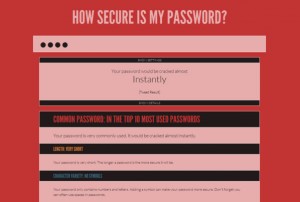
Passwort 1234 ist Schlecht
Dazu berechnet die Seite die Länge des Passworts und die Anzahl möglicher Kombinationen. Die zweite Zahl setzt sich jeweils aus den Möglichkeiten bestimmter Zeichensätze zusammen. Verwenden Sie also nur Zahlen, sind nur gerade zehn Zeichen möglich. Bei einer Passwortlänge von vier Zeichen gibt es rund 10’000 mögliche Kombinationen. Der Beispielrechner in diesem Test rät 4 Milliarden Passwörter pro Sekunde.
Komplexe Zeichen erhöhen die nötigen Berechnungen. Das Passwort «As5!£» enthält für den Rechner 171 mögliche Zeichen (Grossbuchstaben, Kleinbuchstaben, Zahlen, Sonderzeichen und spezielle Sonderzeichen) und 146 Milliarden mögliche Kombinationen. Dennoch braucht ein PC nur etwa 36 Sekunden, um dieses Passwort zu knacken. Neben der Zeichenvielfalt ist also auch die Länge entscheidend. «akeu» wird beispielsweise fast Weiterlesen
 Microsoft hat sich die Rechte an der Marke „Windows 365“ gesichert. Kommt nun das kostenpflichtige Windows-Abo?
Microsoft hat sich die Rechte an der Marke „Windows 365“ gesichert. Kommt nun das kostenpflichtige Windows-Abo?
Bereits seit geraumer Zeit kursiert das Gerücht, Microsoft könnte Windows künftig ähnlich wie Office in einem kostenpflichtigen Abo-Modell anbieten. Nun gibt es einen weiteren Hinweis dafür. Laut einem Bericht von Neowin.net hat Microsoft am 29. Januar die Rechte für die Marke „Windows 365“ zugesprochen erhalten.
Mit Office 365 bietet Microsoft bereits erfolgreich seine Office-Software in einer Abo-Variante an. Anstatt das Office-Paket zu einem vergleichsweise hohen Preis einmal Weiterlesen